ご指定のスクリーンショットを掲載いたします。
ご確認よろしくお願いいたします。
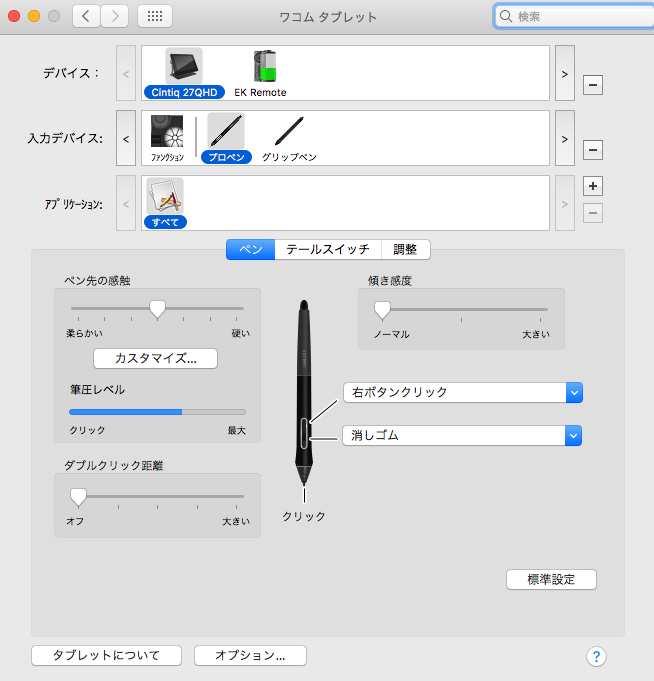
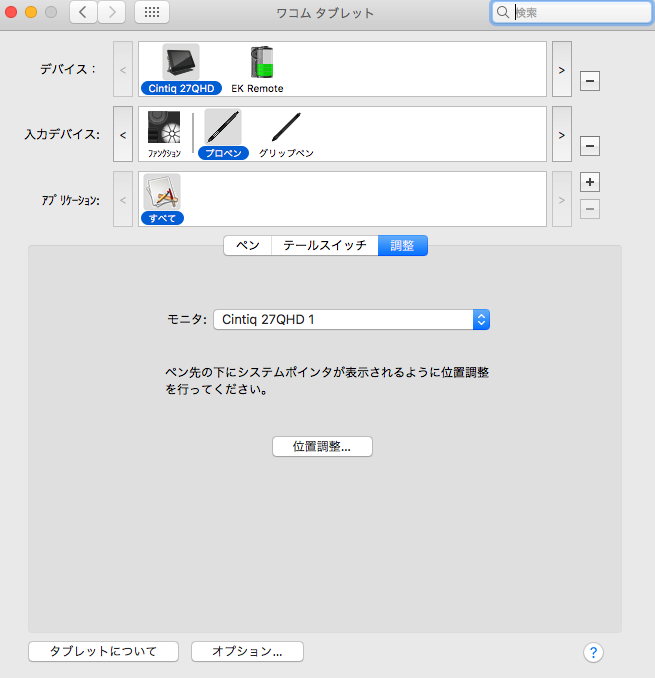
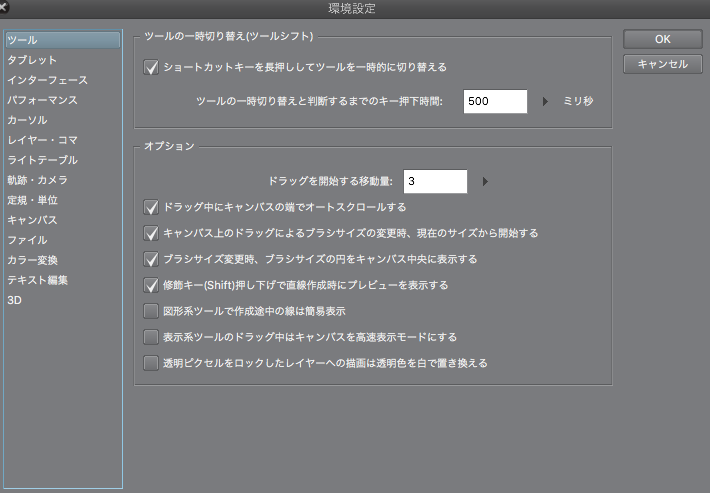
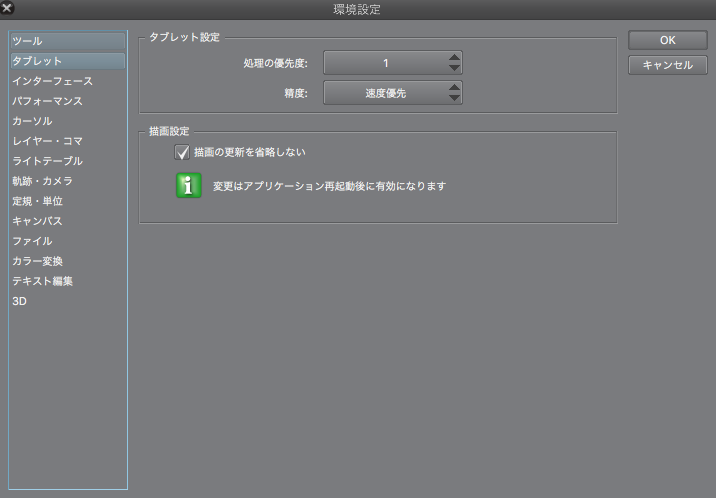
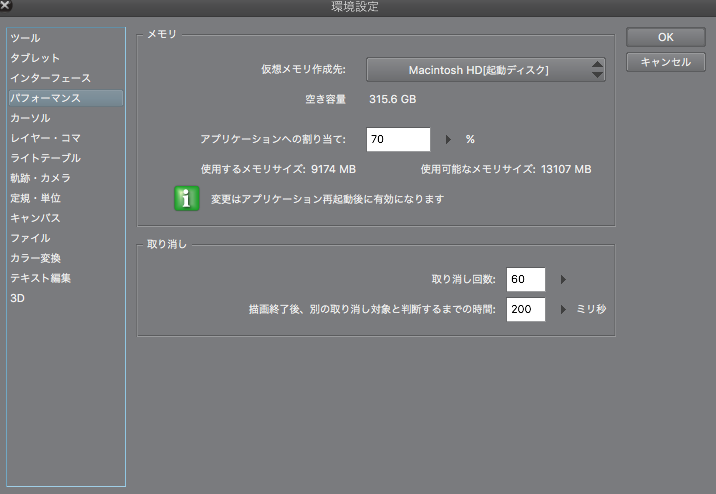
CLIP STUDIO PAINTの要望・不具合ボード
|
描画
線が引けないときがある |
|
|
パソコンをWinからMacに買い替えてから線が何本かに1本引けないような状況が続いています。 長いストロークより短い線を連続して引くときなどに頻発します。 書かれている状況とほぼ同じかと思われるのですが CELSYSフォルダを削除して起動し直してみても改善されません。 現在カラーにはクリップスタジオ、漫画制作にはコミックスタジオを使用しており (※コミックスタジオでは普通に描画できます) この不具合がなければ漫画制作もクリップスタジオに移行していければと思っているので 何卒よろしくお願いいたします。 ペンタブはWacom cintiq 27QHDです。 ------------------------------------------------------------ ■バージョン:1.9.0 ※Windowsは、[ヘルプ]メニュー → [バージョン情報]で確認できます。 ※MacOSXは、[CLIP STUDIO PAINT]メニュー → [バージョン情報]で確認できます。 ※iPadは、[CLIP STUDIO PAINT]アイコン → [バージョン情報]で確認できます。 ■グレード DEBUT( ) PRO( ) EX( ◯ ) ■OS Windows 7 ( ) Windows 8( ) Windows 8.1( ) Windows 10( ) MacOS X 10.10( ) MacOS X 10.11( ) macOS 10.12( ◯ ) macOS 10.13( ) macOS 10.14( ) iOS 11( ) iOS 12( ) その他( ) ------------------------------------------------------------ |
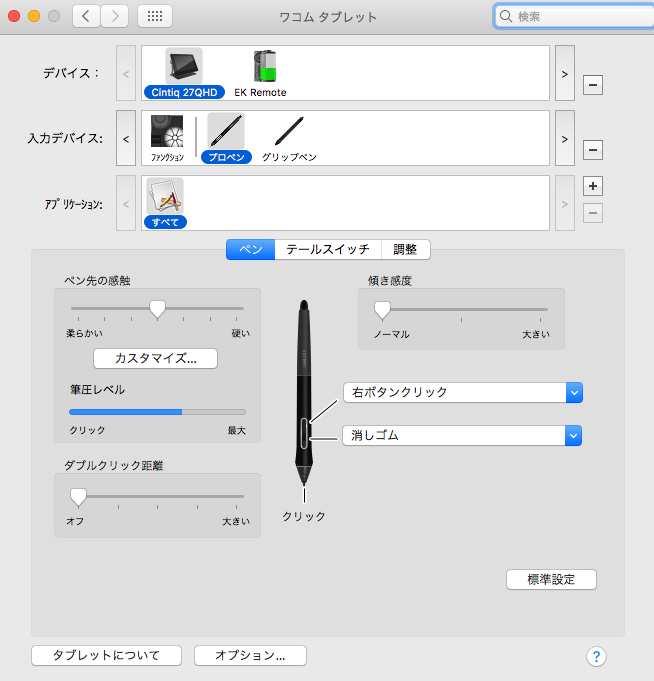
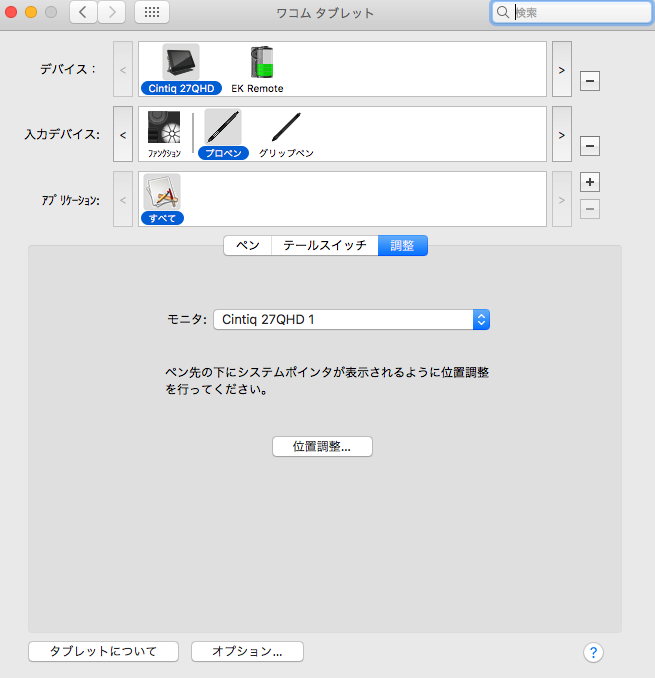
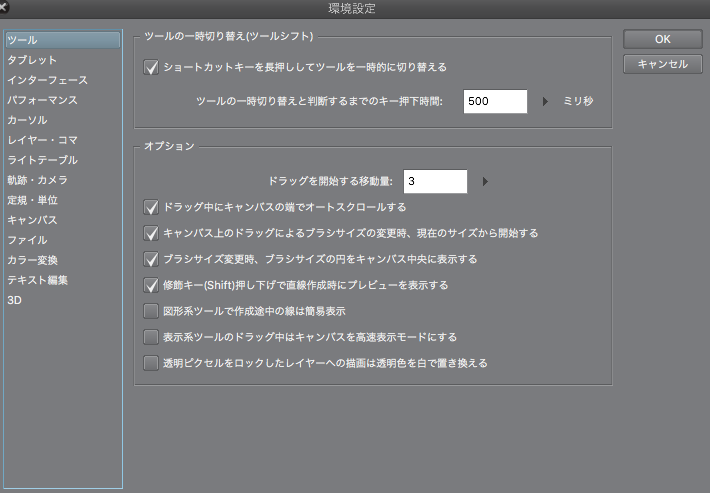
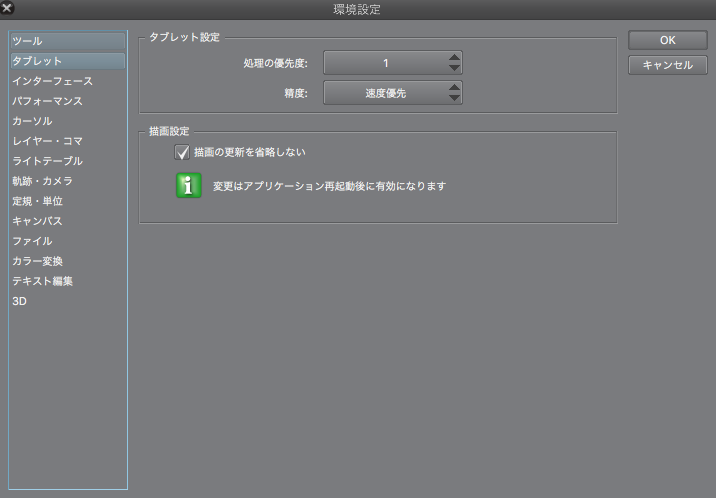
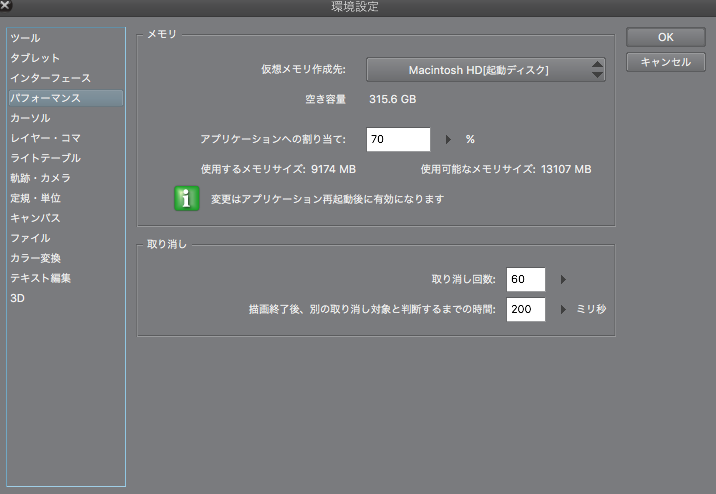
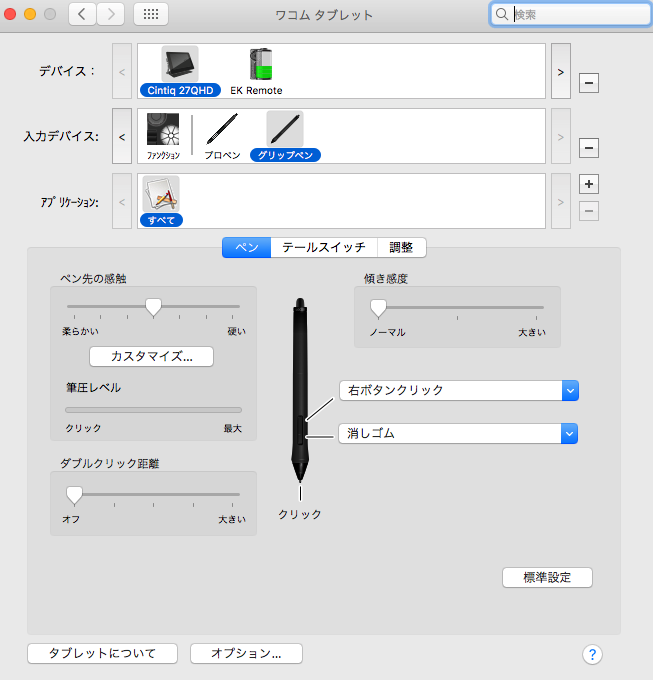
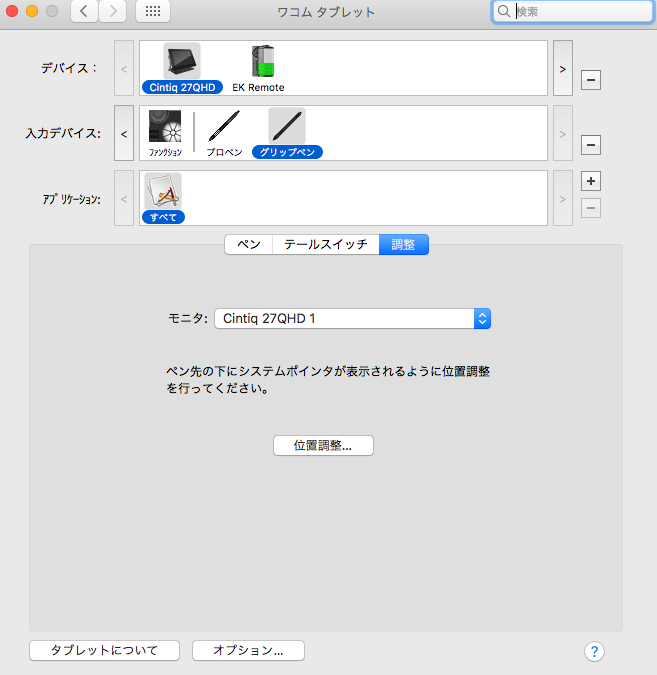
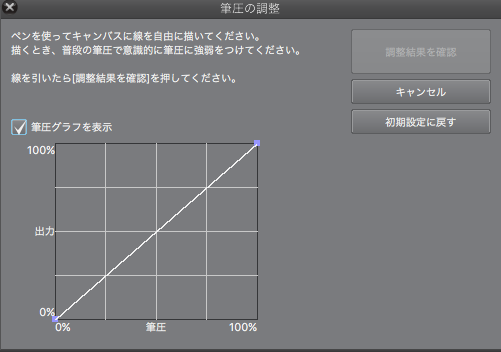
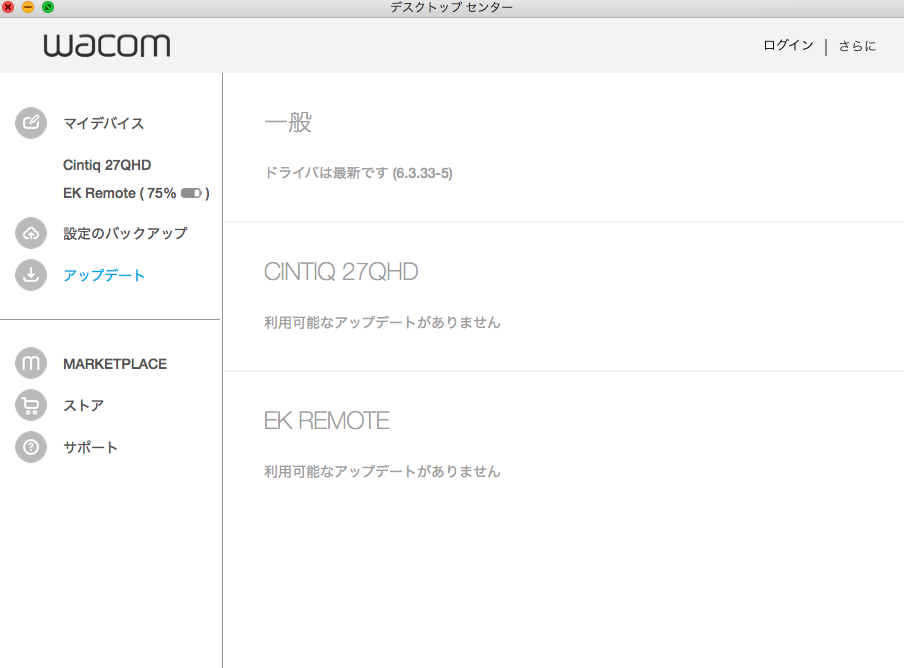
2019年11月28日に本サービスの投稿受付は終了いたしました。「CLIP STUDIO SUPPORT」をご利用ください。
以下の点についてお知らせいただけますでしょうか。
・ComicStudio、CLIP STUDIO PAINT、両方起動している状態で
[アップル]メニューの[システム環境設定]を選択し、表示
される画面にて[ワコムタブレット]を選択して、表示される
画面にて[入力デバイス]にて[ペン]とつくものを選択した
状態で以下のタブを選択して頂いた状態のスクリーンショット
を撮影して掲載ください。
*[ペン]タブ
*[調整]タブ
また、画面下部にある[タブレットについて]、[オプション]ボタン
を押して表示される画面のスクリーンショットを撮影して掲載ください。
・[CLIP STUDIO PAINT]メニューの[環境設定]を選択し、表示される画面の
左側で以下の項目を選択した状態の画面のスクリーンショットを撮影し、
掲載ください。
*[ツール]
*[タブレット]
[Command]+[Shift]+[3]キーを同時に押します。
(この場合、テンキーの[3]キーではなく、文字キーの[3]キーを使います。)
デスクトップに「スクリーンショット 年 月 日 時刻」のファイル名の
よろしくお願いいたします。